5 modi migliori per risolvere Trova il mio iPhone non funzionante
Varie / / May 20, 2022
Trova il mio iPhone è un servizio eccellente offerto da Apple che ti aiuta a fare ciò che suggerisce il nome: trova il tuo iPhone quando è perso. Puoi disabilitare il tuo iPhone, cancellare i suoi dati e persino trovare una posizione approssimativa sulla mappa.

Sebbene la funzione sia estremamente utile, non vorresti che fallisse quando ne hai più bisogno. Ecco alcuni passaggi importanti che puoi eseguire per assicurarti che Trova il mio iPhone funzioni e risolvere il problema se Trova il mio iPhone non funziona sul tuo dispositivo. Prevenire è sempre meglio che curare, quindi è bene avere queste impostazioni abilitate.
1. Assicurati che iCloud e Trova il mio iPhone siano abilitati
Il tuo iPhone deve essere connesso a un account Apple affinché Trova il mio iPhone funzioni. È anche fondamentale che gli interruttori iCloud e Trova il mio iPhone siano abilitati affinché la funzione funzioni. Ecco come puoi abilitare entrambi sul tuo iPhone.
Passo 1: Apri l'app Impostazioni sul tuo iPhone e tocca il tuo profilo in alto.

Passo 2: Se non l'hai già fatto, accedi al tuo account Apple per abilitare la sincronizzazione iCloud. Se il tuo iPhone viene visualizzato nell'elenco dei dispositivi, l'accesso è avvenuto correttamente.

Passaggio 3: Quindi, tocca Trova il mio.
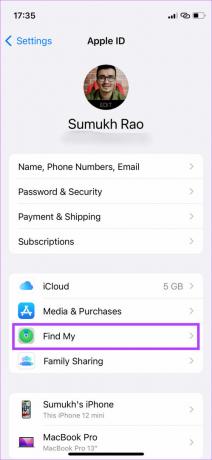
Passaggio 3: Seleziona Trova il mio iPhone e attiva gli interruttori accanto a Trova il mio iPhone e Trova la mia rete.


Passaggio 4: Se desideri abilitare Trova il mio iPhone su un dispositivo diverso connesso allo stesso ID Apple, seleziona prima il dispositivo.

Passaggio 5: Quindi, tocca Trova il mio iPhone.
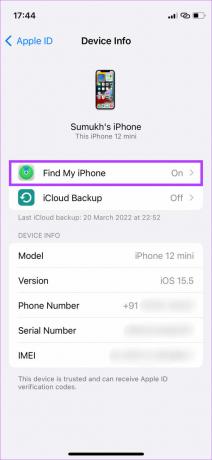
Passaggio 6: Abilita gli interruttori come menzionato nel passaggio 3.

L'abilitazione dell'interruttore Invia ultima posizione eseguirà il ping della tua ultima posizione nota sui server Apple se la batteria del tuo iPhone è scarica.
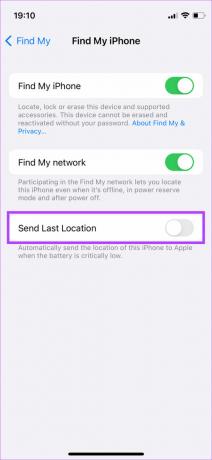
Questo può essere utile se il tuo iPhone sta esaurendo la batteria e vuoi conoscere la sua posizione approssimativa.
2. Aggiorna il tuo iPhone a iOS 15 o versioni successive
Con iOS 15, Apple ha aggiunto la possibilità di localizzare il tuo iPhone tramite Trova il mio iPhone anche dopo averlo spento. Questo può essere estremamente utile in quanto prima, se qualcuno spegneva l'iPhone, potevi vedere solo l'ultima posizione nota in cui era acceso.
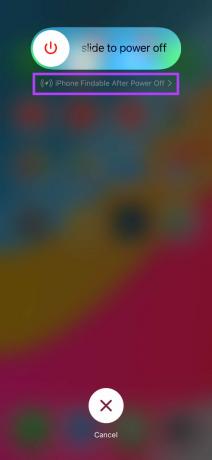
Quindi, aggiorna il tuo iPhone a iOS 15 o versioni successive in modo che Trova il mio iPhone continui a funzionare anche quando l'iPhone è spento.
3. Accedi con lo stesso account iCloud dell'iPhone
Uno dei passaggi più importanti durante la ricerca di un iPhone smarrito tramite Trova il mio iPhone è accedere a Trova il mio sito web utilizzando lo stesso ID Apple che hai utilizzato per accedere al tuo iPhone. L'utilizzo di un ID Apple diverso non visualizzerà il dispositivo.
Se non sei sicuro di quale ID Apple hai utilizzato sul tuo iPhone, controlla l'elenco dei dispositivi sul tuo Mac o iPad se ne hai uno per vedere se il tuo iPhone è uno di questi. Se lo è, allora è lo stesso ID Apple. Ecco come controllare il tuo elenco di dispositivi su un iPad.
Controlla l'elenco dei dispositivi su un iPad
Passo 1: Apri l'app Impostazioni sul tuo iPad e tocca il tuo profilo nel riquadro di sinistra.

Passo 2: Scorri verso il basso nel riquadro di destra e dovresti vedere l'elenco dei dispositivi collegati al tuo ID Apple.

Controlla l'elenco dei dispositivi su un Mac
Passo 1: Fai clic sul logo Apple nell'angolo in alto a sinistra dell'app.

Passo 2: Seleziona l'opzione Preferenze di Sistema.

Passaggio 3: Fare clic su ID Apple.

Passaggio 4: L'elenco dei dispositivi collegati al tuo ID Apple apparirà nel riquadro di sinistra.

4. Abilita i servizi di localizzazione su iPhone
Poiché Trova il mio iPhone è necessario per mostrare la posizione del tuo iPhone sulla mappa, il tuo iPhone deve avere i servizi di localizzazione abilitati. Ecco come puoi abilitarlo sul tuo iPhone.
Passo 1: Apri l'app Impostazioni sul tuo iPhone e scorri verso il basso fino alla sezione Privacy.
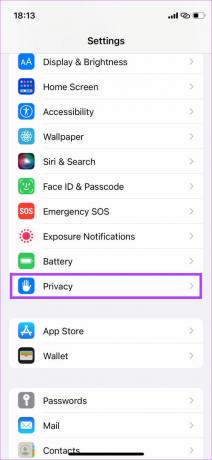
Passo 2: Tocca Servizi di localizzazione.
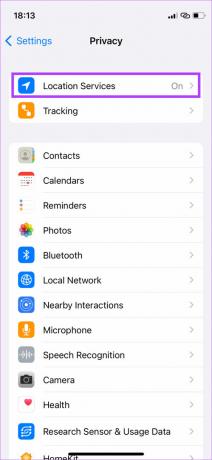
Passaggio 3: Ora abilita l'interruttore accanto a Servizi di localizzazione.

5. Imposta la data e l'ora per l'aggiornamento automatico
Alcuni utenti segnalano che Trova il mio iPhone non ha funzionato per loro perché la data e l'ora sull'iPhone non sono state aggiornate. L'impostazione della data e dell'ora per l'aggiornamento automatico dovrebbe impedire che ciò accada. Ecco come farlo.
Passo 1: Apri l'app Impostazioni sul tuo iPhone e seleziona l'opzione Generale.
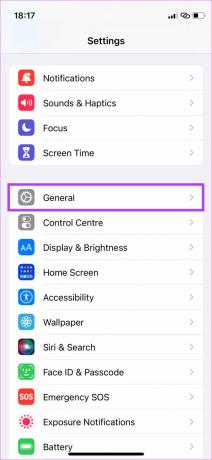
Passo 2: Passa alle impostazioni di data e ora.
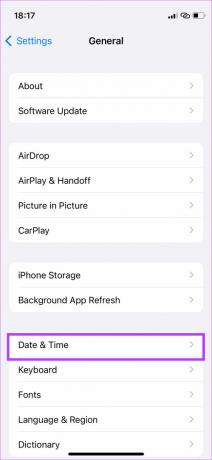
Passaggio 3: Attiva l'interruttore accanto a Imposta automaticamente.
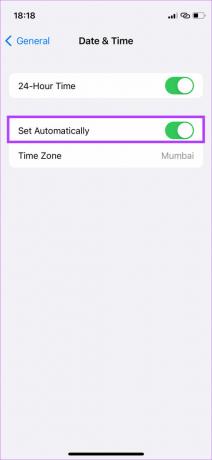
Trova e individua il tuo iPhone smarrito
Indipendentemente dal fatto che tu abbia perso o meno il tuo iPhone, seguendo questi passaggi ti assicurerai che Trova il mio iPhone funzioni come previsto. Anche se speriamo che tu non perda mai il tuo iPhone, è sempre bene essere preparati.
Ultimo aggiornamento il 19 maggio 2022
L'articolo sopra può contenere link di affiliazione che aiutano a supportare Guiding Tech. Tuttavia, non pregiudica la nostra integrità editoriale. Il contenuto rimane imparziale e autentico.

